אין ספק שלא רק באינטרנט, אלא גם במגזינים מבריקים אופנתיים ראיתם תצלומים כאלה שבהם מתואר אובייקט או אדם על רקע גורד שחקים, מדבר או גרפיקה ממוחשבת לגמרי. למעשה, זה לא קשה אם אתה יודע לטפל נכון בתוכנת פוטושופ. בואו נסתכל שלב אחר שלב מה עליכם לעשות בכדי לשנות את הרקע של כל תמונה.
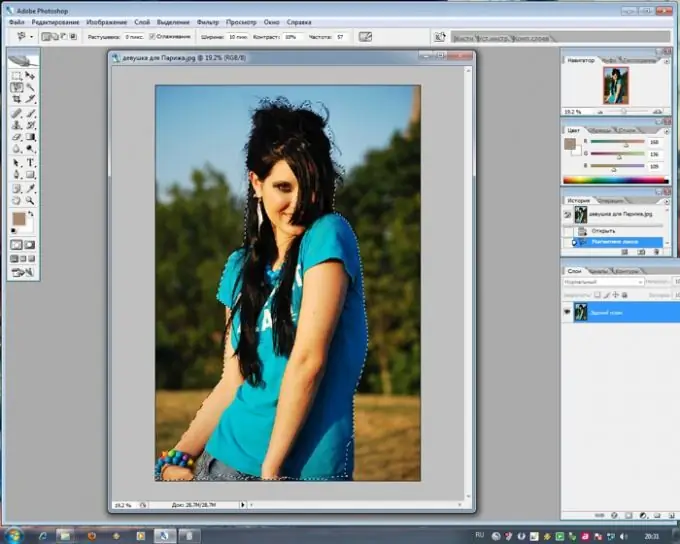
נחוץ
אדוב פוטושופ
הוראות
שלב 1
פתח את התמונה בה ברצונך לשנות את הרקע ואז פתח תמונה נוספת שברצונך להכין את הרקע החדש.
שלב 2
התחל לחתוך את האדם או אובייקט העניין בצילום הראשון. הכלי לאסו יעזור לך בכך, שבו קווי המתאר של צללית האדם מתוארים בקפידה. לבחירת דיוק רבה יותר לאורך קו המתאר, תוכלו להשתמש בכלי Lasso Magnetic. כשתסיים לבחור את הציור, סגור את הנתיב וקבל בחירה מלאה. לחץ עליו לחיצה ימנית ובחר שכבה באמצעות העתק. פקודה זו תעתיק את הצללית שנבחרה לשכבה חדשה, שלאחריה תוכלו לעבוד עם התמונה בנפרד מהרקע.
שלב 3
פתח ציור עם רקע חדש וגרור את הצללית אליו משכבה נפרדת בעזרת כלי העבר.
התמונה עשויה שלא להיות בגודל כך שתתאים לפרופורציות ולמידות של העצמים ברקע. כאן תוכלו להיעזר בכלי Edit> Free Transform, המאפשר לערוך באופן חופשי את הגודל של כל תמונה ואת הצורה שלה. לחץ לחיצה ממושכת על מקש Shift תוך כדי שינוי גודל - פעולה זו תפחית או תגדיל את התמונה, תהפוך אותה או תסובב אותה מבלי לשבור את הפרופורציות הנכונות.
שלב 4
בחר את הקטע "טשטש" (כלי טשטוש) בסרגל הכלים ועם משיכת מכחול רכה דקה את הצללית המתקבלת על הרקע החדש כדי להחליק חוסר אחידות ורכיבי בחירה גסים.
שלב 5
במהלך תהליך העריכה, יתכן שתתקשה בהבדל רב מדי בהירות וטווח הצבעים בין הרקע לתצלום המקורי. במקרה זה בחר את השכבה עם הצללית הגזורה מהתצלום והתחל להתאים אותה לסכמת הצבעים של תמונת הרקע באמצעות החלקים רמות, איזון צבעים ובהירות / ניגודיות. כמו כן, התצלום המוגמר יכול להיות יפה עוד יותר אם תנסה להשתמש במצבי מיזוג שונים לשכבות עם התצלום והרקע - למשל שכבת-על או אור קל.






